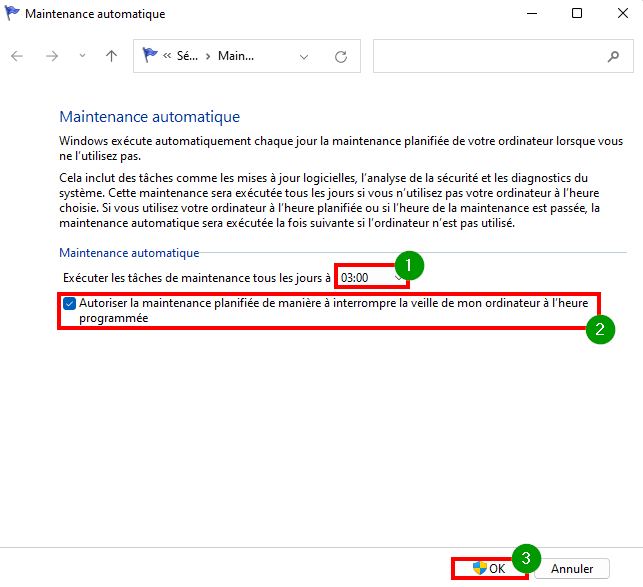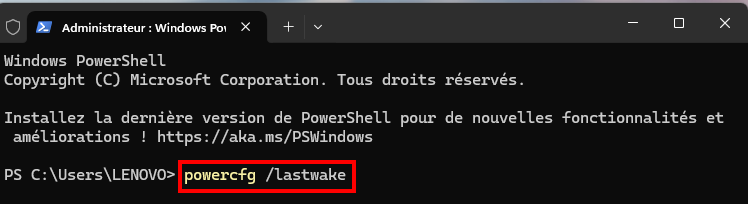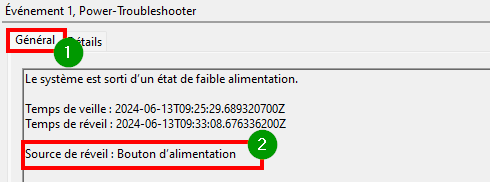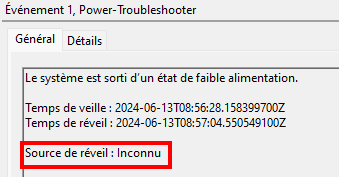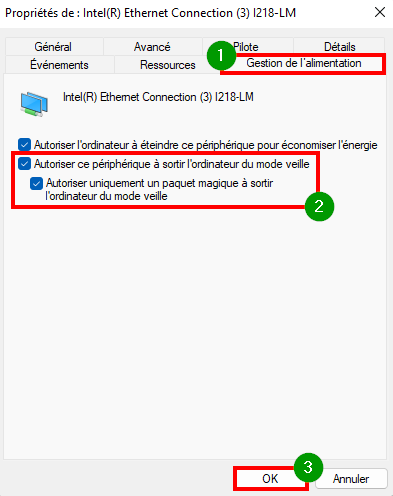Vous mettez votre PC en mode veille, mais vous constatez qu’il se rallume tout seul au cours de votre absence. Parfois même seulement quelques secondes après sa mise en veille… Une fonctionnalité qui permet d’économiser la batterie de votre ordinateur et de revenir quasi instantanément sur vos applications, vos documents ou vos autres sites consultés. Et vous aimeriez bien pouvoir l’utiliser.
Dans ce tutoriel, nous tentons de découvrir pourquoi votre PC sort de veille tout seul. D’abord, nous commençons par faire un diagnostic pour connaître la source de ces réveils. Et ensuite, nous vous proposons de développer les 4 solutions les plus courantes pour empêcher votre PC de se réveiller. Ensemble, luttons contre les insomnies de votre ordinateur !
Détecter la source qui réveille votre ordinateur
La première étape est d’identifier le ou les périphériques responsables des sorties de veille de votre PC. Pour ça, vous devrez les vérifier manuellement un par un, vous avez 4 heures devant vous ? C’est une blague bien sûr ! 😅 Ça ira vite.
Comme nous aimons vous simplifier la vie, nous vous proposons de découvrir 2 méthodes simples et rapides pour tenter d’identifier la source perturbant le sommeil de votre PC :
- en tapant une ligne de commande dans le Terminal Windows ;
- en utilisant l’Observateur d’événements, un logiciel intégré à Windows.
Avec le Terminal Windows
- Si votre PC sort de son mode de veille sans votre intervention, rendez-vous dans le menu Lien Rapide.
- Dans le menu contextuel, sélectionnez l’option Terminal Windows (administrateur).
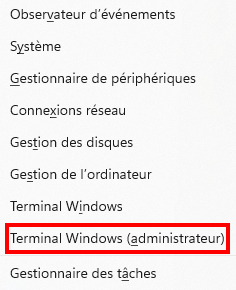
- Une demande d’autorisation de modification s’affiche, cliquez sur Oui.
- Une fois dans le Terminal Windows, saisissez la commande suivante ou faites un copier-coller :
powercfg /lastwakeet appuyez sur Entrée⏎.
i Note : la commande powercfg permet de vérifier l’état de l’alimentation de votre appareil. Elle permet aussi d’analyser son système pour identifier un problème lié à la durée de vie de la batterie ou à l’efficacité énergétique. - La raison pour laquelle votre ordinateur est sorti de sa veille s’affiche. En ce qui me concerne, mon compteur d’historique des sorties de veille indique 1 et la source identifiée est le Bouton d’alimentation. En effet, j’ai dû cliquer sur ce bouton pour réveiller mon ordinateur. Voici d’autres raisons pouvant sortir votre appareil de ce mode veille :
- une mise à jour ;
- une tâche programmée ;
- une carte réseau ;
- un contrôleur USB ;
- ou d’autres périphériques ayant l’autorisation de réveiller votre PC.
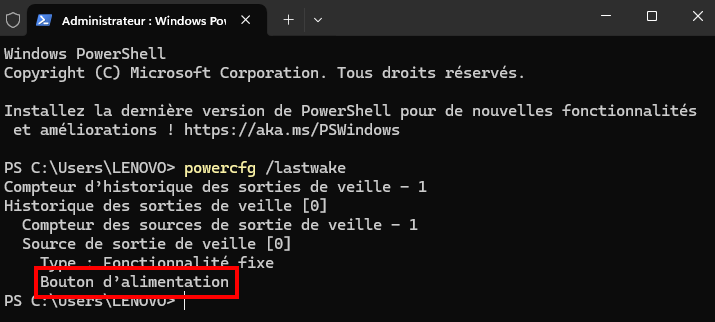
i Note : si votre compteur d’historique des sorties de veille est de 0, alors votre mode veille de votre PC fonctionne correctement.
Avec l’Observateur d’événements
L’Observateur d’événements est un logiciel intégré à Windows 7, Windows 8, Windows 10 et Windows 11. Il enregistre toute l’activité de votre système d’exploitation et de vos applications dans des journaux d’événements que vous pouvez consulter. Grâce à cet outil, vous pouvez diagnostiquer les éventuels dysfonctionnements de votre système. Par exemple, lorsqu’un périphérique sort votre PC de son mode veille.
- Rendez-vous dans le menu Démarrer et tapez Observateur d’événements au niveau de la barre de recherche. Et appuyez sur Ouvrir.
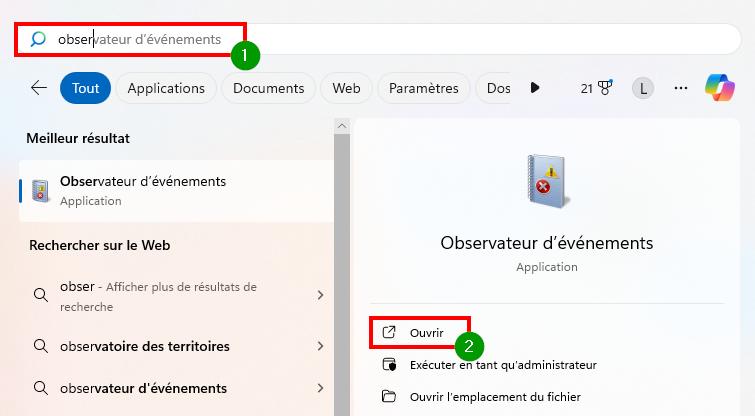
- Dans la barre latérale de gauche, déroulez l’option Journaux Windows et cliquez sur Système.
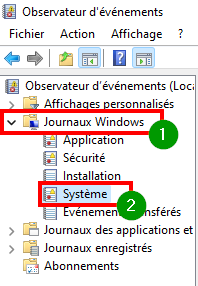
- Ensuite, sélectionnez Filtrer le journal actuel… dans la barre latérale de droite.
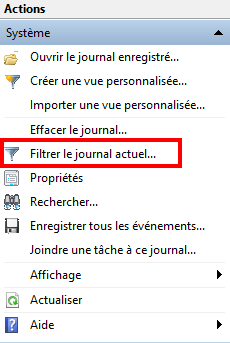
- Une fenêtre s’ouvre. Dans le menu déroulant de Sources d’événements, cochez l’option Power-Troubleshooter.
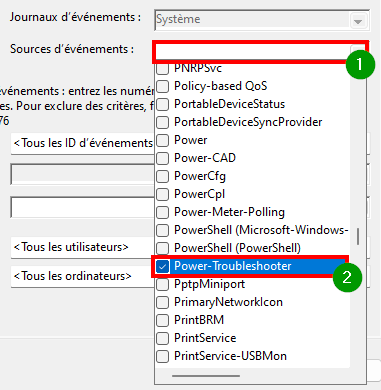
- Cliquez sur OK pour lancer l’identification des sources réveillant votre PC lorsque celui-ci est en mode veille.
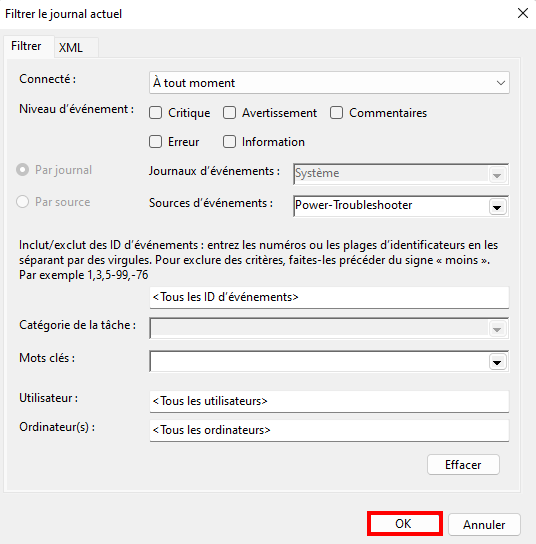
- Placez-vous au niveau de l’onglet Général et consultez les informations affichées dans l’encadré pour connaître l’élément qui perturbe le sommeil de votre machine. Vous obtenez des précisions sur :
- le temps de veille ;
- le temps de réveil :
- la source de réveil.
Pour mon ordinateur, on retrouve une nouvelle fois le Bouton d’alimentation responsable de sa sortie de veille.
Empêcher votre PC de sortir du mode veille : 4 solutions
Vous connaissez la source des sorties de veille de votre ordinateur ? Modifiez les paramètres de cet élément perturbateur pour mettre fin à votre problème. Pour cela, suivez la solution correspondante à votre situation parmi les 4 suivantes :
- en désactivant les périphériques en mode veille ;
- en mettant à jour les pilotes ;
- en modifiant les conditions d’exécution des tâches programmées ;
- en changeant l’heure de la maintenance automatique.
Comme vous pouvez le constater, il arrive que parfois la source faisant sortir votre ordinateur de son mode veille ne soit pas identifiée. Tentez de résoudre ce dysfonctionnement en essayant les différentes solutions proposées en-dessous.
Désactiver les périphériques en mode veille
Si votre ordinateur sort de son mode veille sans votre autorisation, c’est souvent lié à l’activité d’un périphérique. Mais vous n’allez pas vous laisser faire !
- Pour empêcher un périphérique de réveiller votre PC, ouvrez le menu Lien Rapide et sélectionnez l’option Gestionnaire de périphériques.
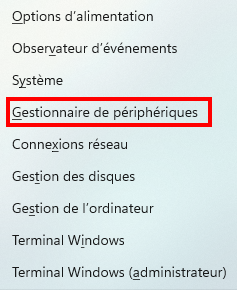
- Retrouvez la catégorie du périphérique perturbateur et double-cliquez dessus pour faire apparaître son menu. Par exemple, je déroule celui de la catégorie Cartes réseau.
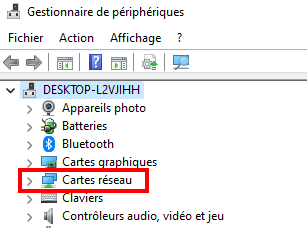
- Ensuite, accédez aux Propriétés de votre périphérique en faisant un clic droit dessus. Par exemple, j’ouvre les propriétés de mon réseau nommé Intel(R) Ethernet Connection (3) I218-LM.
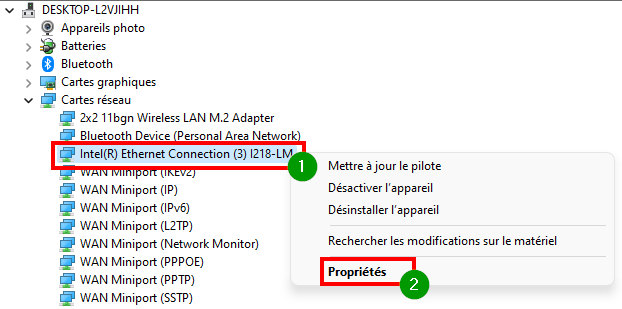
- La fenêtre des propriétés de votre périphérique s’ouvre. Basculez vers l’onglet Gestion de l’alimentation et décochez les 2 cases suivantes :
- Autoriser ce périphérique à sortir l’ordinateur du mode veille.
- Autoriser uniquement un paquet magique à sortir l’ordinateur du mode veille. (Notez qu’un paquet magique correspond à un ordre envoyé à travers un réseau informatique)
Pour enregistrer cette nouvelle configuration, faites OK.
- D’autres périphériques peuvent interrompre le sommeil de votre PC. Par exemple, une autre carte réseau, votre souris, vos contrôleurs de bus USB ou encore votre clavier. Recommencez ce tutoriel pour les empêcher de réveiller votre ordinateur lorsqu’il est en mode veille.
i Note : pour certains périphériques, décochez seulement la case Autoriser ce périphérique à sortir l’ordinateur du mode veille. L’autre option n’est pas disponible.
- Lorsque vous avez terminé, fermez le Gestionnaire de périphériques en cliquant sur la croix.
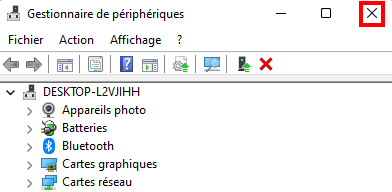
Mettre à jour les pilotes de vos périphériques
L’un de vos périphériques sort votre ordinateur de son mode veille, mais vous ne pouvez pas accéder à ses fonctionnalités de Gestion de l’alimentation ? Par exemple, c’est ce qui m’arrive avec mon périphérique Clavier standard PS/2.
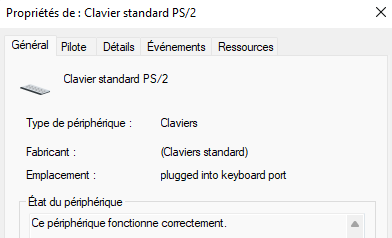
Alors, si vous rencontrez ce même problème, tentez de le résoudre en mettant à jour le pilote du ou des périphériques perturbateurs.
- Pour faire la mise à jour d’un périphérique, retournez dans le Gestionnaire de périphériques.

- Déroulez la catégorie où se trouve le périphérique qui perturbe le sommeil de votre PC en cliquant sur la flèche et faites un clic droit dessus. En ce qui me concerne, je vais reprendre l’exemple de mon Clavier standard PS/2 et le mettre à jour.
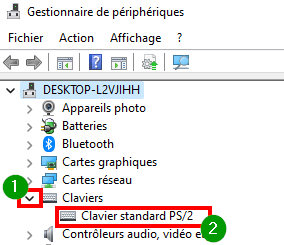
- Dans le menu contextuel qui s’affiche, cliquez sur Mettre à jour le pilote.
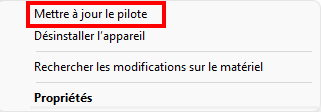
- Une fenêtre s’ouvre, cliquez sur Recherche automatiquement les pilotes pour permettre à Windows Update de regarder si une version plus récente de vos pilotes est disponible. Si c’est le cas, l’outil de mises à jour l’installe automatiquement dans votre système.

- Répétez l’opération si vous devez mettre à jour plusieurs pilotes. Une fois terminé, fermez le Gestionnaire de périphériques.
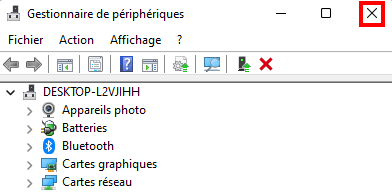
Modifier les conditions des tâches programmées
Autre problème courant qui peut sortir votre PC du mode veille : les tâches programmées ! Par exemple, elles peuvent réveiller votre ordinateur pour mettre à jour son système. Et ce même si aucune mise à jour n’est disponible.
- Pour reprogrammer une tâche, ouvrez le menu Démarrer.
- Dans la barre de recherche, tapez Planificateur de tâches et ouvrez-le.
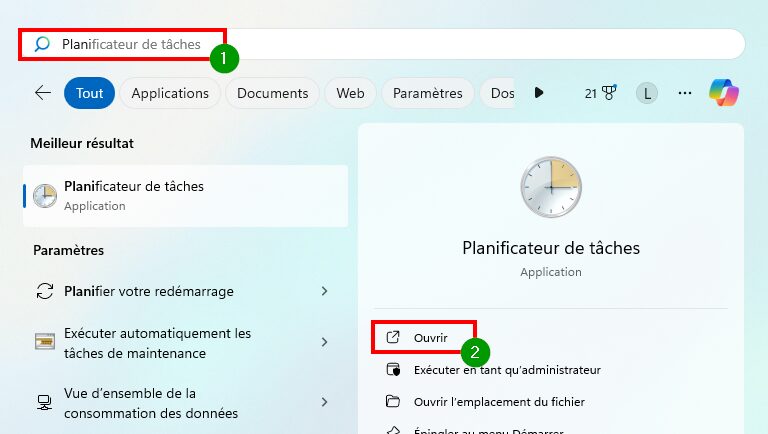
- Au niveau de la barre latérale de gauche, suivez ce chemin : Bibliothèque du Planificateur de tâches > Microsoft > Windows.
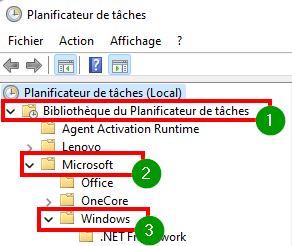
- Dans ce dernier dossier, sélectionnez le sous-dossier UpdateOrchestrator.
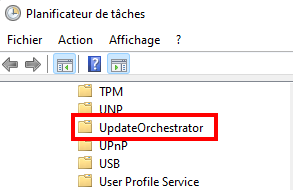
- Dans la fenêtre du milieu, identifiez la ou les tâches programmées susceptibles de sortir votre PC de son mode veille. Par exemple, je souhaite modifier la programmation de la tâche Reboot_Battery. Pour ce tutoriel, nous allons dire qu’elle redémarre mon ordinateur chaque nuit à 00h45. Faites un clic droit sur une des tâches programmées à modifier et dans le menu contextuel, cliquez sur Propriétés.
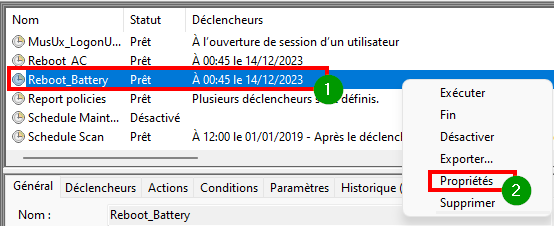
- Rendez-vous dans l’onglet Conditions et décochez la case Sortir l’ordinateur du mode veille pour exécuter cette tâche. Pour confirmer cette nouvelle configuration, faites OK.
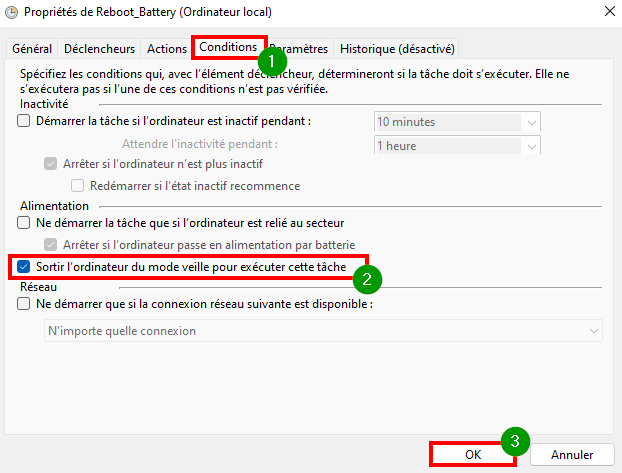
- Recommencez la même procédure sur les autres tâches programmées pouvant sortir votre ordinateur de veille.
Changer l’heure de maintenance automatique
En plus des tâches programmées, Windows exécute des tâches de maintenance automatique tous les jours. Par exemple, des analyses de sécurité. Si la maintenance est prévue au moment où votre ordinateur est en veille, elle peut le réveiller !
- Pour modifier l’heure de maintenance automatique de votre PC, rendez-vous dans le menu Démarrer.
- Saisissez Maintenance automatique au niveau de la barre de recherche. En dessous de Modifier les paramètres de maintenance automatique, cliquez sur Ouvrir.
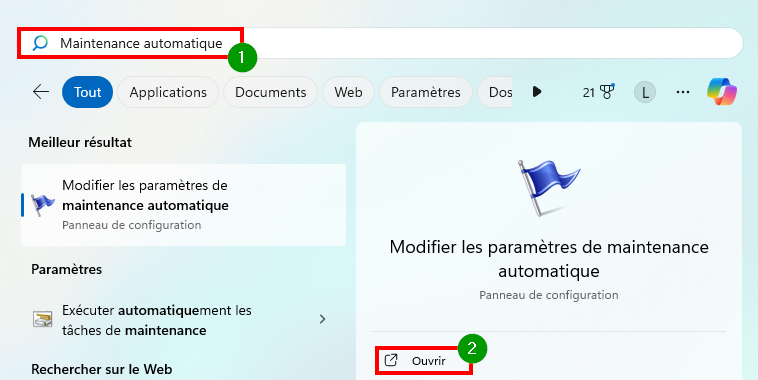
- La fenêtre de Maintenance automatique s’ouvre.
- Commencez par choisir une heure pour l’exécution quotidienne de vos tâches de maintenance. Par exemple, à 03:00.
- Et pour l’empêcher de réveiller votre PC s’il est en mode veille à l’heure de la maintenance automatique, décochez la case Autoriser la maintenance planifiée de manière à interrompre la veille de mon ordinateur à l’heure programmée. Validez cette nouvelle configuration en appuyant sur OK.